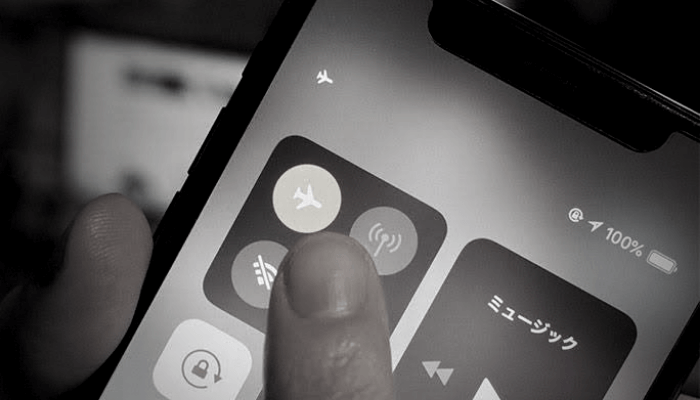どうも、@NewsBank7です
iPhoneには機内モードというデータ通信を全てオフにできるモードがあり、飛行機内など通信が禁止されているシーンで活用している方も多いでしょう。
ここではiPhoneの機内モードについて、設定や疑問、便利な使い道についてご紹介していきたいと思います。
目次
iPhoneの機内モードとは
iPhoneの機内モードをオンにすることで全てのデータ通信機能がオフになり、飛行機内の航空安全基準に従って利用することができるといったものです。
機内モードの設定方法
機内モードをオンにするには、iPhoneの設定アプリを開き「機内モード」と書かれた項目をオンにするだけです。
また、画面下から上にスワイプして表示されるコントロールセンターからでも、簡単に機内モードをオン/オフに切り替えることが可能です。
機内モードでオフになる機能
機内モードをオンにすると、iPhoneで行われるデータ通信を全てオフにすることができます。
具体的に言うと、機内モードをオンにしたタイミングで以下のデータ通信機能がオフになります。
- 携帯のキャリア回線(4G・3G)
- 利用していたWi-Fi
- 利用していたBluetooth
- GPS
機内モード状態で着信やLINEの通知はどうなるか
機内モードは通信機能をオフにするものなので、着信やLINEなどの通知も機内モード中は一切送られてきません。
機内モードを解除したとき、またはWi-Fiにつながったときに、初めて通知が送られてくる仕様となっています。
機内モードで緊急地震速報/Jアラートは鳴るかどうか
機内モードをオンにしていると、緊急地震速報や避難警告などのJアラートも鳴らないのでご注意ください。
機内モード状態でもWi-FiやBluetoothは使える
上記で機内モードをオンにしたタイミングでWi-FiやBluetoothが使えなくなると書きましたが、再接続することでWi-FiやBluetoothも機内モードの状態でも使うことができます。
もちろんWi-Fiに接続すれば、機内モードでも普通にネットにも繋がりますし、LINEを送ったり通知を受け取ったりも可能です。
機内モードの活用方法
機内モードは基本的に飛行機内でオンにするものですが、通信をオフにするという機能は使い方によっては色々なことに使えます。
ここでは機内モードを使った便利ワザについて、一部ですがご紹介したいと思います。
LINEの既読をつけずにメッセージを確認する
機内モードをオンにした状態だと、既読をつけずにLINEのメッセージを確認することができます。
機内モードを解除したタイミングで既読はつきますが、メッセージの内容を確認したいけどすぐに既読はつけたくないときなどに使えるテクニックです。
ネットが遅いときに通信を再起動する
ネットが遅いときやアンテナが立たないときなど、機内モードを一度オンにして再度オフにするだけで改善される場合があります。
通信関連の不具合が発生したときは、まずは機内モードのオン/オフを活用して通信を再起動してみるといいでしょう。
通信制限を避けるためデータ通信量を節約する
データ通信量を節約するのに一番効果的なのは、機内モードをオンすることです。
iPhoneは何かサイトをみたり音楽を聞いたりしなくても、バックグラウンドで様々なデータが通信されていますので、機内モードをオンにすることで余計な通信を抑えることができるでしょう。
iPhoneのバッテリーを節約をする
機内モードにすると通信機能がオフになるので、電池の減りをかなり抑えることができます。
機内モード中はネットなども使えませんが、iPhoneのバッテリーが残り僅かなときは機内モードで電池を節約してみるといいでしょう。
ちなみに機内モード以外のiPhoneの電池節約術は、こちらの「iPhoneの電池の減りを抑えるバッテリー節約術まとめ!設定の見直しだけで電池持ちは良くなるぞ!」に全てまとめているので合わせて読んでみてください。
通常よりも速く充電できる
機内モードをオンにすると通信がオフになるため、通常よりも速く充電することが可能です。
時間がないけど充電しないといけないという場合は、機内モードをオンにして充電してみてください。
以上、iPhoneの機内モードについてでした。
最後まで読んでくれて感謝!感謝!